- Автор Abigail Brown [email protected].
- Public 2023-12-17 06:53.
- Соңғы өзгертілген 2025-01-24 12:15.
Mpr.dll қателері mpr DLL файлының жойылуына немесе бүлінуіне әкелетін жағдайлардан туындайды.
Кейбір жағдайларда mpr.dll қателері тізілім мәселесін, вирус немесе зиянды бағдарлама мәселесін немесе тіпті аппараттық құралдың ақаулығын көрсетуі мүмкін.
MPR бірнеше провайдер маршрутизаторын білдіреді. Microsoft бұл туралы толығырақ ақпаратты осы жерден алады.
mpr.dll қате туралы хабар Windows 10, Windows 8, Windows 7, Windows Vista, Windows XP және Windows 2000 жүйелерін қоса, кез келген Microsoft операциялық жүйелерінде файлды пайдалана алатын кез келген бағдарламаға немесе жүйеге қолданылуы мүмкін.
Mpr.dll қателері
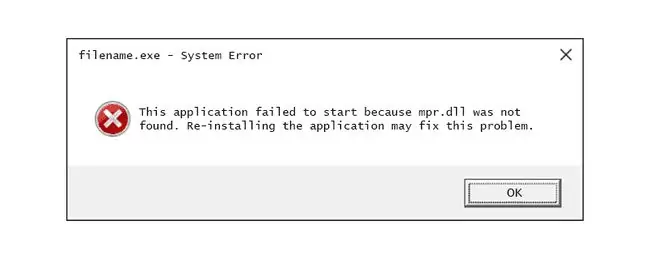
mpr.dll қателерінің компьютерде пайда болуының бірнеше түрлі жолы бар. Міне, mpr.dll қателерін көрудің кейбір жиі кездесетін жолдары:
- Mpr.dll табылмады
- Бұл қолданба іске қосылмады, себебі mpr.dll табылмады. Қолданбаны қайта орнату бұл мәселені шешуі мүмкін.
- [PATH]табылмады\mpr.dll
- mpr.dll файлы жоқ.
- [Қолданбаны] іске қосу мүмкін емес. Қажетті компонент жетіспейді: mpr.dll. [APPLICATION] қолданбасын қайта орнатыңыз.
Mpr.dll қате туралы хабарлар белгілі бір бағдарламаларды пайдалану немесе орнату кезінде, Windows іске қосылғанда немесе өшірілгенде немесе тіпті Windows орнату кезінде пайда болуы мүмкін.
mpr.dll қатесінің мәтінмәні мәселені шешу кезінде пайдалы болатын маңызды ақпарат бөлігі болып табылады.
Mpr.dll қателерін қалай түзетуге болады
mpr.dll файлын "DLL жүктеп алу" веб-сайтынан жүктеп алмаңыз. DLL файлын жүктеп алудың жаман идея болуының көптеген себептері бар. Егер сізге mpr.dll көшірмесі қажет болса, оны түпнұсқа, заңды көзден алған дұрыс.
mpr.dll қатесіне байланысты Windows жүйесіне қалыпты түрде кіре алмасаңыз, келесі қадамдардың кез келгенін орындау үшін Windows жүйесін қауіпсіз режимде іске қосыңыз.
-
mpr.dll файлын қоқыс жәшігінен қалпына келтіріңіз. mpr.dll файлының "жоғалған" болуының ең оңай себебі - оны қате жойғаныңыз.
Егер mpr.dll файлын байқаусызда жойдым деп күдіктенсеңіз, бірақ қоқыс жәшігін босатып қойған болсаңыз, mpr.dll файлын тегін файлдарды қалпына келтіру бағдарламасы арқылы қалпына келтіруге болады.
mpr.dll файлының жойылған көшірмесін файлдарды қалпына келтіру бағдарламасы арқылы қалпына келтіру - бұл файлды өзіңіз жойғаныңызға және оны жасамас бұрын оның дұрыс жұмыс істеп тұрғанына сенімді болсаңыз ғана ақылды идея.
- Бүкіл жүйені вирусты/зиянды бағдарламаны сканерлеуді іске қосыңыз. Кейбір mpr.dll қателері DLL файлын зақымдаған компьютердегі вирус немесе басқа зиянды бағдарламаны жұқтырумен байланысты болуы мүмкін. Сіз көріп отырған mpr.dll қатесі файл ретінде маскирленген дұшпандық бағдарламамен байланысты болуы мүмкін.
- Жүйені қалпына келтіруді соңғы жүйе өзгерістерін болдырмау үшін пайдаланыңыз. mpr.dll қатесі маңызды файлға немесе конфигурацияға енгізілген өзгертуден туындады деп күдіктенсеңіз, жүйені қалпына келтіру мәселені шеше алады.
-
mpr.dll файлын пайдаланатын бағдарламаны қайта орнатыңыз. Белгілі бір бағдарламаны пайдаланған кезде mpr.dll DLL қатесі орын алса, бағдарламаны қайта орнату файлды ауыстыруы керек.
Бұл қадамды аяқтау үшін бар күшіңізді салыңыз. Мүмкін болса, mpr.dll файлын қамтамасыз ететін бағдарламаны қайта орнату осы DLL қатесінің ықтимал шешімі болып табылады.
-
mpr.dll қатысты болуы мүмкін аппараттық құрылғылардың драйверлерін жаңартыңыз. Мысалы, 3D бейне ойынын ойнаған кезде "mpr.dll файлы жоқ" қатесін алсаңыз, бейне картаңыздың драйверлерін жаңартып көріңіз.
mpr.dll файлы бейне карталарға қатысты болуы мүмкін немесе болмауы мүмкін - бұл жай ғана мысал. Бұл жерде ең бастысы - қатенің контекстіне мұқият назар аудару және сәйкесінше ақауларды жою.
- Нақты аппараттық құрылғы драйверін жаңартқаннан кейін mpr.dll қателері басталса, драйверді бұрын орнатылған нұсқаға қайтарыңыз.
- mpr.dll файлының жетіспейтін немесе бүлінген көшірмесін ауыстыру үшін sfc /scannow Жүйе файлдарын тексеру құралы пәрменін іске қосыңыз. Бұл DLL файлын Microsoft қамтамасыз еткен болса, Жүйе файлдарын тексеру құралы оны қалпына келтіруі керек.
- Қолжетімді Windows жаңартуларын орнатыңыз. Көптеген қызмет бумалары және басқа патчтар компьютердегі жүздеген Microsoft таратылған DLL файлдарының кейбірін ауыстырады немесе жаңартады. mpr.dll файлы сол жаңартулардың біріне қосылуы мүмкін.
-
Жадты тексеріп, содан кейін қатты дискіні тексеріңіз. Аппараттық құрал ақауларын жоюдың көпшілігін соңғы қадамға қалдырдым, бірақ компьютердің жады мен қатты дискісін тексеру оңай және олар mpr.dll қателерін тудыруы мүмкін ең ықтимал құрамдас бөліктер болып табылады, себебі олар сәтсіз аяқталады.
Аппараттық құрал кез келген сынақтан өтпесе, жадты ауыстырыңыз немесе қатты дискіні мүмкіндігінше тез ауыстырыңыз.
- Windows орнатуды жөндеңіз. Жоғарыдағы жеке mpr.dll файлының ақаулықтарын жою жөніндегі кеңес сәтсіз болса, іске қосуды жөндеу немесе жөндеу орнатуды орындау барлық Windows DLL файлдарын жұмыс нұсқаларына қалпына келтіруі керек.
-
Тізілімдегі mpr.dll қатысты мәселелерді жөндеу үшін тегін тізілім тазалау құралын пайдаланыңыз. Тегін тізілімді тазалау бағдарламасы DLL қатесін тудыруы мүмкін жарамсыз mpr.dll тізілім жазбаларын жою арқылы көмектесе алады.
Біз тізілім тазалау құралдарын сирек пайдалануды ұсынамыз (неліктен біздің Тіркеу тазалау құралдары туралы жиі қойылатын сұрақтар бөлімін қараңыз). Олар осында келесі жойқын қадамға дейін "соңғы шара" әрекеті ретінде енгізілген.
-
Windows жүйесін таза орнатуды орындаңыз. Windows жүйесін таза орнату қатты дискідегі барлық нәрсені өшіреді және Windows жүйесінің жаңа көшірмесін орнатады. Жоғарыдағы қадамдардың ешқайсысы mpr.dll қатесін түзетпесе, бұл сіздің келесі әрекетіңіз болуы керек.
Таза орнату кезінде қатты дискідегі барлық ақпарат жойылады. Осы қадамға дейінгі ақауларды жою қадамын пайдаланып mpr.dll қатесін түзетуге ең жақсы әрекетті жасағаныңызға көз жеткізіңіз.
- Кез келген mpr.dll қателері сақталса, аппараттық құрал ақауын жою. Windows жүйесін таза орнатқаннан кейін DLL мәселесі тек аппараттық құралға қатысты болуы мүмкін.
Қосымша көмек керек пе?
Бұл мәселені өзіңіз шешкіңіз келмесе, «Компьютерімді қалай түзетемін?» бөлімін қараңыз. қолдау опцияларының толық тізімі үшін, сонымен қатар жөндеу шығындарын анықтау, файлдарды жою, жөндеу қызметін таңдау және т.б.






